win10系统开机后桌面有些不见了 电脑win10系统开机后只显示鼠标怎么办
更新时间:2024-05-08 08:46:50作者:jiang
近期有用户反映,他们的电脑在Win10系统开机后出现了一些问题,例如桌面部分图标消失或者仅显示鼠标,这种情况给用户带来了困扰,不仅影响了日常使用,还可能导致重要文件丢失。面对这种情况,用户可以尝试一些解决方法来恢复桌面的正常显示。在这篇文章中我们将为大家介绍一些可能的解决方案,帮助用户解决Win10系统开机后桌面不见的问题。
操作方法:
1.首先按下键盘的【Alt+Ctrl+Del键】,调出任务管理器。点击“文件”
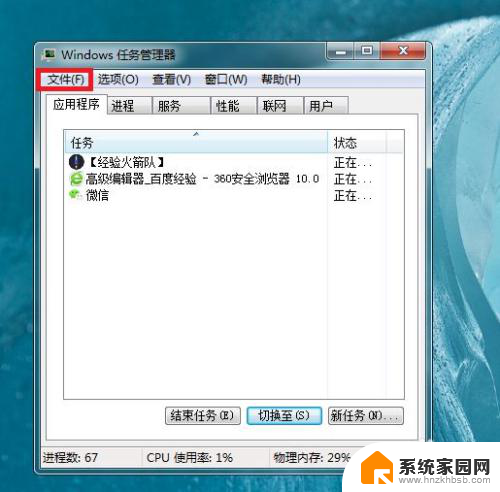
2.然后点击页面顶部“进程”选项卡,找到“explorer.exe”程序,这时桌面仍然不显示。那么很有可能系统已经中了木马程序了
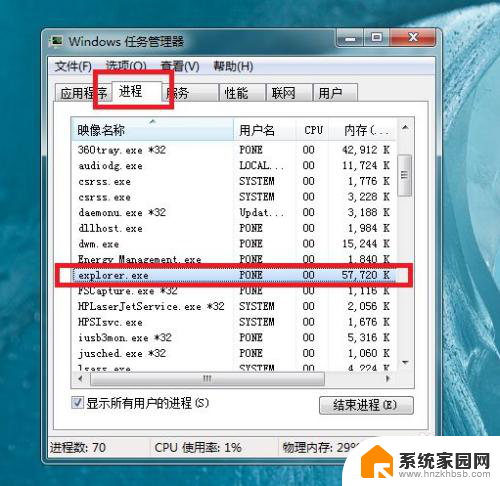
3.接下来,选中该程序之后。单击右键,在弹出的右键菜单中,选择“结束进程”选项
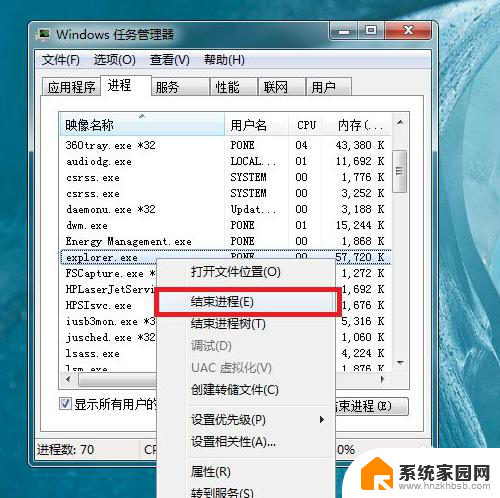
4.在弹出的对话框中,点击“结束进程”按钮,即可结束该explorer.exe程序。
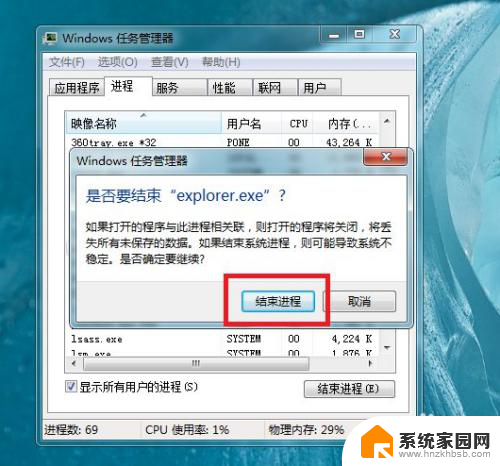
5.无论任务管理器中是否存在explorer.exe程序之后,都要点击页面顶部“文件”菜单,选择“新建任务”菜单。
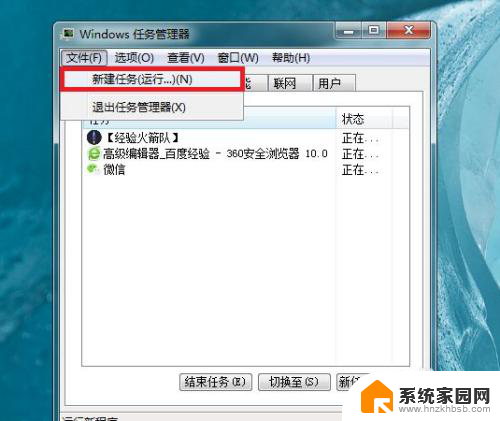
6.在弹出的对话框中,输入“explorer.exe”命令,并按下回车键,即可成功显示桌面标题。
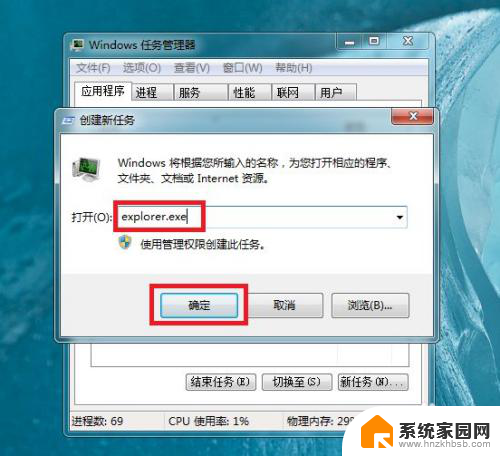
以上就是win10系统开机后桌面有些不见了的全部内容,如果你也遇到了这种问题,可以尝试根据以上方法来解决,希望这些方法能对大家有所帮助。
win10系统开机后桌面有些不见了 电脑win10系统开机后只显示鼠标怎么办相关教程
- 电脑开机后黑屏不显示桌面只有鼠标 Win10黑屏只有鼠标指针无法解决
- 电脑开机显示win10标志后黑屏 电脑开机后一直黑屏怎么办
- 为什么电脑打开黑屏只有鼠标在亮 Win10开机黑屏只有鼠标
- 主机打开显示器不亮是什么原因 win10系统的电脑开机后显示器无法亮起怎么办
- win10桌面无法显示 win10系统显示不了桌面怎么办
- win10桌面提示激活系统 Win10更新后提示需要激活系统怎么办
- win10开机进不去桌面 电脑开机只显示光标无法进入桌面怎么办
- 电脑桌面黑屏图标都没有了 Win10桌面图标不见了怎么办
- win10系统桌面什么都没有了 电脑桌面上图标消失怎么办
- 电脑更新完了重启黑屏 Win10系统更新后开机只有黑屏怎么办
- 电脑输入法如何切换简体中文 Windows10输入法简体字设置方法
- win10不能调节屏幕亮度怎么办 笔记本亮度调节无效
- win10设置桌面图标显示 win10桌面图标显示不全
- 电脑怎么看fps值 Win10怎么打开游戏fps显示
- 电脑recovery模式怎么进去 win10系统如何进入恢复模式
- 笔记本电脑声音驱动 Win10声卡驱动丢失怎么办
win10系统教程推荐
- 1 win10设置桌面图标显示 win10桌面图标显示不全
- 2 电脑怎么看fps值 Win10怎么打开游戏fps显示
- 3 笔记本电脑声音驱动 Win10声卡驱动丢失怎么办
- 4 windows查看激活时间 win10系统激活时间怎么看
- 5 点键盘出现各种窗口 如何解决Win10按键盘弹出意外窗口问题
- 6 电脑屏保在哪里调整 Win10屏保设置教程
- 7 电脑连接外部显示器设置 win10笔记本连接外置显示器方法
- 8 win10右键开始菜单没反应 win10开始按钮右键点击没有反应怎么修复
- 9 win10添加中文简体美式键盘 Win10中文输入法添加美式键盘步骤
- 10 windows10怎么关闭开机自动启动软件 Win10开机自动启动软件关闭方法